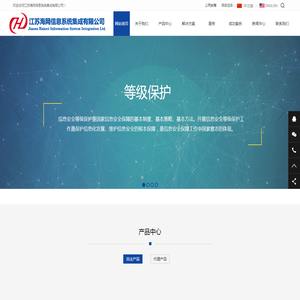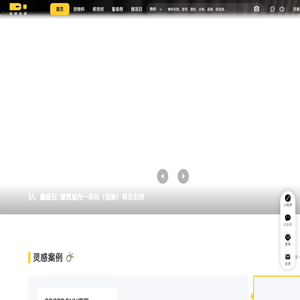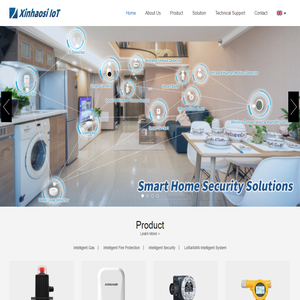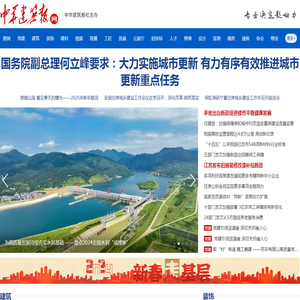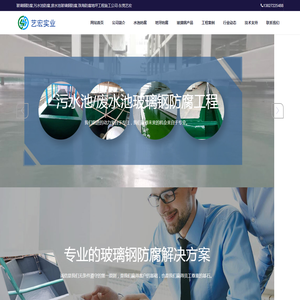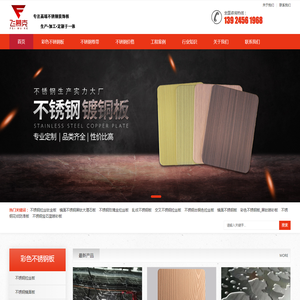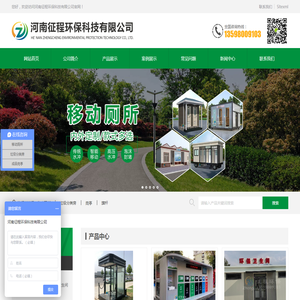联想E42笔记本电脑重装系统详细教程 (联想E42笔记本)
联想E42笔记本电脑重装系统的详细教程
在日常使用过程中,电脑可能会遇到各种各样的问题,比如操作系统崩溃、硬盘故障或者需要安装新的系统版本等。对于联想E42这样的老款笔记本电脑,重装系统是一项常见的操作,可以帮助用户恢复电脑的正常运行状态。本文将详细介绍如何为联想E42笔记本电脑重装Windows 10系统。
一、准备工作
在开始重装系统之前,请确保已经准备好了以下物品:
- Windows 10官方安装镜像文件(ISO格式);
- 一张空白光盘或USB闪存驱动器;
- 一台电脑,用于制作启动盘;
- 联想E42笔记本电脑。

如果没有这些工具,可以去微软官方网站下载Windows 10的ISO文件,并选择合适的工具(如Rufus或UltraISO)将ISO文件刻录到空白光盘上或转换成可启动的USB闪存驱动器。
二、制作启动盘
1. 使用电脑连接互联网,打开浏览器访问微软官方网站,在搜索栏输入“Windows 10 ISO文件”,然后点击进入相关页面。
2. 下载Windows 10的ISO文件后,找到相应的制作工具,例如Rufus。启动Rufus软件,选择已下载好的ISO文件,然后选择USB闪存驱动器作为目标设备。点击“开始”按钮,等待程序完成制作启动盘的过程。
3. 制作完成后,拔出USB闪存驱动器,插入联想E42笔记本电脑的USB接口。如果USB闪存驱动器没有自动弹出,可以尝试按下“F12”键,从启动菜单中选择USB设备启动。这样就可以进入Windows 10的安装界面了。
三、进入BIOS设置
1. 在联想E42笔记本电脑开机时,按下“F2”键进入BIOS设置界面。如果不熟悉如何进入BIOS,请查阅联想E42笔记本电脑的用户手册。
2. 在BIOS设置界面中,找到“Boot”选项卡,将USB设备的启动顺序调整为第一项。这样在启动时,电脑会优先从USB设备读取数据并加载操作系统。
3. 保存设置并退出BIOS。具体步骤是:按“F10”键保存更改并退出,或者按“Esc”键取消更改并退出。退出后,电脑将重新启动并从USB启动设备加载Windows 10安装程序。
四、安装Windows 10
1. 电脑启动后,会出现一个欢迎界面,提示用户选择语言、时间和货币格式等信息。根据个人喜好进行设置,然后点击“下一步”按钮继续。
2. 接下来是许可协议页面,勾选“我接受此协议”选项,然后点击“下一步”按钮继续。
3. 系统会检测电脑硬件配置是否符合安装要求,如果符合条件,将显示一个简短的介绍页面。点击“下一步”按钮继续。
4. 此时,系统会提示用户选择安装方式。如果希望全新安装操作系统,则选择“自定义安装”选项;如果想要保留现有分区中的数据,则可以选择“升级”选项。这里我们选择“自定义安装”,然后点击“下一步”按钮继续。
5. 接下来,系统会显示当前硬盘上的分区情况。由于我们选择了自定义安装,因此需要手动删除旧的分区。右键单击“C:”分区,选择“删除卷”选项,然后确认删除操作。删除完成后,系统会提示我们创建新的分区。点击“新建”按钮,将整个硬盘划分为一个大分区,大小可以根据个人需求自行设定,建议至少分配100GB以上的空间给系统盘。
6. 创建好分区后,点击“下一步”按钮继续。接下来,系统会开始从USB启动设备提取安装文件并复制到新创建的分区中。这个过程可能需要一定时间,具体取决于网络速度和硬盘性能。在此期间,请勿关闭电脑或断开电源,否则可能导致安装失败。
7. 当安装完成后,系统会提示用户重新启动电脑。点击“立即重启”按钮,电脑将自动关机并重新启动。重新启动后,电脑将从硬盘启动并进入Windows 10的初始设置界面。
8. 在初始设置界面上,按照屏幕上的提示逐步完成账户设置、时间和区域设置等操作。完成所有设置后,系统将自动登录并进入桌面环境。
9. 安装完成后,建议安装一些必要的驱动程序,以确保电脑能够正常工作。可以访问联想官方网站下载与E42笔记本电脑型号匹配的驱动程序包,并按照说明书进行安装。
以上就是为联想E42笔记本电脑重装Windows 10系统的详细步骤。通过上述方法,您可以轻松地将旧版Windows 7或其他版本的操作系统替换为最新版本的Windows 10,从而享受更流畅的用户体验。
本文地址: http://cfy.ruoyidh.com/diannaowz/51f12915ffcd8257a58b.html